360浏览器的兼容性视图设置可以在浏览器的菜单中找到。操作步骤如下:打开360浏览器,点击右上角的“三个横线”图标,进入菜单界面。在菜单中选择“工具”,再点击“兼容性视图设置”。在这里,用户可以添加需要使用兼容性视图的网站,确保这些网页能够以更旧的IE版本进行渲染,从而解决出现的显示问题。
一、兼容性视图的必要性
随着网页技术的不断发展,许多网站使用了较新的标准,这在某些情况下导致老旧浏览器无法正确渲染页面。360浏览器的兼容性视图功能允许用户强制浏览器使用旧版IE渲染引擎,从而解决页面显示异常的问题。对于一些企业内部应用或旧版网站,开启兼容性视图显得尤为重要。
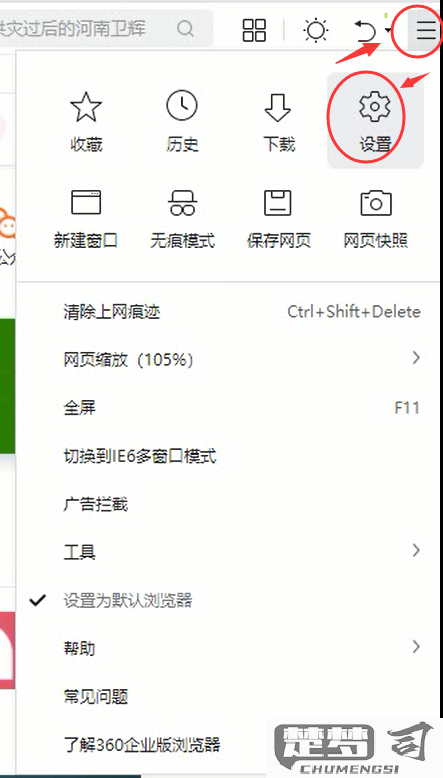
二、设置兼容性视图的步骤
在设置兼容性视图时,用户需进入360浏览器的设置菜单,依次选择“工具”及“兼容性视图设置”。在弹出的设置窗口中,可以添加需要兼容的网站域名并保存。设置后,访问这些网站时,浏览器将自动以兼容模式加载,提高网页的兼容性和可访问性。
三、兼容性视图的事项
尽管兼容性视图可以解决一些页面显示问题,但用户在使用时仍需某些网站在兼容模式下无法正常使用,甚至出现安全隐患。建议用户仅在必要时启用兼容性视图,并定期检查已添加的网站列表,确保使用的是最新的网页标准。
FAQs
Q: 如何知道哪些网站需要使用兼容性视图?
A: 在访问某些网站时发现页面布局错乱或功能无法正常使用,可以尝试启用兼容性视图。企业内部系统或较旧的网站较需要此功能。
Q: 兼容性视图设置后,如何取消?
A: 进入“兼容性视图设置”,在已添加的网站列表中选择需要取消的网站,点击“移除”即可。
Q: 使用兼容性视图会影响浏览器的安全性吗?
A: 使用兼容性视图会使浏览器面临一些安全风险,建议仅在必要时使用,确保使用安全的网络环境。
猜你感兴趣:
excel删除重复项整行
上一篇
excel规划求解百钱百鸡问题
下一篇
